今までに使用したPCパーツレビュー、2018年版。
おしながき
- OWL-BDR35SA.
- ROCKMASTER V3.0.
- Core i7 8700 (第8世代).
- Z370 HD3.
- F4-3600C19D-16GXCWB.
- ERX550AWT-DP.
- SA-RX570-8GD5N+001.
OWL-BDR35SA
 (5インチベイ内臓型HDDリムーバブルケース、Owltech社製)
(5インチベイ内臓型HDDリムーバブルケース、Owltech社製)
今までファイルのバックアップを今までDVD-RAMで行っていました。しかしバックアップを取りたいファイルが増えたこと、個々のファイルもサイズが巨大なものが出てきたこと、DVD-RAM自身の書き込み速度の遅さから、メディアを取り換えながらDVD-RAMでバックアップするのもしんどくなってきました。BD-REに替えるという手もありますが、DB-REはドライブもメディアも高価だし、容量や書き込み速度の点からそんなに状況が改善できるとは思えません。
で、HDDをリムーバブル化して、HDDでバックアップすることにしました。HDDなら容量次第でとっかえひっかえする必要もなくなりますし。バックアップ・リストアの時だけ、バックアップ用のHDDをつなげはHDDの寿命もそんなに気にすることがなくなります。最初は「裸族のお立ち台」シリーズを考えていたのですが、外付けだと散らかって面倒です。5インチドライブベイはまだ空きがあるので、リムーバブルケースが最善と考えました。
HDDリムーバブルケースはいくつかの会社から複数のモデルが製品化されていますが、これを選んだ決め手は以下のとおり。
- HDD自体をケースに格納する必要がなく、HDD本体をそのまま出し入れできる。
- 扉が下開きなので、PCケースの置き場所にかかわらず使いやすそう。
- 4cm空冷ファン搭載。
 5インチベイに3.5インチのHDDを入れるとはいえ、トレイの開閉と連動してHDDを押し出す仕組みがあるので、中身はぎっしりな感じです。もちろんほとんどはHDDの収納部分ですが。PCケースに組み込む前の製品を動かすと「ガチャガチャ」と音がするのですが、これはトレイの開閉と連動してHDDを押し出す金属製のリンクに遊びがあるためです。PCケースに組み込んでしまえば、気になりません。
5インチベイに3.5インチのHDDを入れるとはいえ、トレイの開閉と連動してHDDを押し出す仕組みがあるので、中身はぎっしりな感じです。もちろんほとんどはHDDの収納部分ですが。PCケースに組み込む前の製品を動かすと「ガチャガチャ」と音がするのですが、これはトレイの開閉と連動してHDDを押し出す金属製のリンクに遊びがあるためです。PCケースに組み込んでしまえば、気になりません。
左上の黒い出っ張り、製品では左奥にあるのが、4cmの空冷ファンです。その右側にプリント基盤があり、コネクタなどはこのプリント基板に固定されています。
Serial-ATAだけでなく、SASにも対応していますが、SASのインターフェイスもHDDも持っていないので、使用感その他はわかりません。
他社製品も含めてリムーバブルケースはどれも鍵付きばかりで、本製品もそうです。この鍵は製品の電源およびトレイのロックと連動していて、鍵がoffの位置でしかHDDの出し入れはできず、ONの位置でのみHDDと空冷ファンの電源がONになります。そのため間違って稼働中にHDDを抜き差ししてしまう心配がありません。またHDDをoffにしている間は空冷ファンも動かないので、騒音も低減されます。
はっきり言って個人で使用するなら鍵など必要なく、面倒なだけかなと思っていました。しかしこの鍵に連動する仕組みは、なかなか優秀だなと感心しました。
 2台あったHGST HDS721010CLA332のうちまだ正常に稼働するほうを入れて使っています。OSから見てリムーバブルドライブとして認識できるかどうかは、使用するHDDによって決まるそうで、案の定HGST
HDS721010CLA332はリムーバブルドライブとしては認識されませんでした。そのためPCの電源を入れる前に本製品をONにしておき、BIOSからもHDDを認識できるようにしておかないと、OSがHDDを認識できません。
2台あったHGST HDS721010CLA332のうちまだ正常に稼働するほうを入れて使っています。OSから見てリムーバブルドライブとして認識できるかどうかは、使用するHDDによって決まるそうで、案の定HGST
HDS721010CLA332はリムーバブルドライブとしては認識されませんでした。そのためPCの電源を入れる前に本製品をONにしておき、BIOSからもHDDを認識できるようにしておかないと、OSがHDDを認識できません。
HDDでバックアップを取るようになると、容量も時間も気にせずに気軽にバックアップを取ることができるようになりました。特定のファイルだけをリストアするときも、目的のファイルを探すのが早くて快適です。
将来HDD1台でバックアップできなくなったら、HDDをとっかえひっかえするのは、Windowsの再起動を必要になるので面倒なことになりますが、1GBのHDDを使用しているのでまだまだ先のことだと思います。
この製品はお勧めできます。楽天市場で\2,533と安いので、コストパフォーマンスも優秀だと思います。
ROCKMASTER V3.0
 (5インチベイ内臓型ファンコントローラ、DEEPCOOLブランド)
(5インチベイ内臓型ファンコントローラ、DEEPCOOLブランド)
今のPCケースには5つも冷却ファンがついています。その他にケース直付けでないファンが、電源とCPUクーラーと、上記のOWL-BDR35SAの3つと、ファンだらけです。 マザーボードZ370 HD3にはCPUクーラーとケースファン3つを接続できるようになっていますので、あと2つファンの電源が足りません。
また今までメモリカードリーダは使う時だけUSBで外付けしていましたが、これも出し入れが面倒なので、空いたドライブベイに入れたいと思っていました。
で、具合よく4つのファンコントローラとメモリカードリーダと、おまけにUSB3.0ポートもついてくる製品を、楽天市場で見つけたので買ってみました。
DEEP COOLという聞きなれないブランドなので怪しいと思っていたのですが、やっぱり中国製でした。紙ペラ1枚の説明書には中国語と英語の記載のみ、日本語はどこにも見当たりません。
ねじやケーブルなど必要なものは同梱されていますが、ねじ穴の位置がおかしい。側面に上下2段に3列のねじ穴が用意されていますが、上段3つはPCケース側と高さが合いません。下段を左右1個所ずつで固定する羽目になるのですが、PCケースの前面と面一になるねじ穴がありません。結局2mmほど引っ込んだ位置で固定しました。
 本体の中身と同根物はこんな感じ→。本体は想像通りにカードリーダとのその他で2階建てで、小さな基盤のみ。
本体の中身と同根物はこんな感じ→。本体は想像通りにカードリーダとのその他で2階建てで、小さな基盤のみ。
青いケーブルは、USB3.0ポートをマザーボードのピンヘッダとつなぐためのものです。食欲がなくなりそうなキモチ悪い青色をしています。なぜこの色?
何故こうまで持ち悪い色を選んだ?
ファンコントローラとしては回転式のつまみで回転数だけ調整できるものです。回転数を最低にしてもoffにはなりません。またつまみのポジションを最低から最大まで変化させても、実際のファンの回転の差は少ししか変化しません。以前使っていたScythe
KM-01BKはAINEX CFY-140Sが簡単に停止するくらいに回転数をを下げることができたのと、だいぶ違います。もう、回転数の調整の機能って必要あるのかくらいに、回転数が変化しません。
回転数の表示は、つまみの真下にある青色LEDの点滅スピードで表しています。ファンをつないでいないチャンネルはLEDが消灯します。点滅スピードで表すというアイデアは意外でした。PCが目に付くところにおいてあると目障りかもしれません。私の場合は机の下なので、気になりませんが。
カードリーダの方は、CFのほかはSDのみの対応です。microSDは専用のスロットがあるので変換アダプタは必要ありません。ただしCF/SD/microSDすべてのスロットがWindowsからはまとめて1つのドライブと認識されてしまいます。コントローラはミツミ製でした。
メディアを持っていないので未確認ですが、SDXCには非対応と思われます。SDHCは問題なく使えました。
おまけのUSB3.0ポートですが、今時USB3.1ではありません。企画・設計がちょっと前の製品なのかもしれません。個人的にはUSB3.0以上のデバイスを持っていないので、今のところ大きな不都合はありません。PCケースは未だにCenturion 590を使い続けていますが、これにはUSB2.0のポートしかないので、PCケースの延命用くらいに考えています。
まあ使えなくはないものの、\5,302という良くはないコストパフォーマンスだけに、お勧めできない製品です。
Core i7 8700 (第8世代)

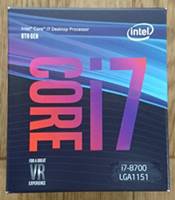 (CPU、インテル社製)
(CPU、インテル社製)
2017年末に発売された第8世代のCore i7、「Coffee Lake-S」です。それまでのCore i7とちがい、物理コアが4→6に増えていることが特徴です。
逆にそれ以外に大きな変化がない... 近年はCPUの進化に行き詰まりを感じます。まあ、ほぼ毎年ニューモデルが出てくるから、モデルごとの変化が少なくなっているだけかもしれませんが。
パッケージの上面は一部が繰りぬかれていて、中のチップを収めたプラスチックのケースが見えるようになっています。
店頭で中身を確認できるのは安心できますが、今回は通販で買ったので届いて「なるほど」と思った次第。
選んだのは「K」ではない、クロック倍率固定のやつです。「K」でない理由は、以下のとおり。
- 今まで使用していたCore i7 860s(第2世代)でもCPUの性能不足を感じることはあまりなかったので、性能にそれほどこだわる必要がない。
- TPDが65Wに収まっている。8700KはTPD95Wなので冷却や電源により余裕が必要になる。
- 価格が安い。CPU本体はもちろん、電源も少し安いものにできるし、「K」はCPUクーラー別売りだが、付属のリテールクーラーでも十分。
CPU性能にほとんど不満がないのに買い替えるのは、この先数年使用することを考えるとこれまで使用していた860sでは不満が出そうだから。ちょうど「物理コア数増加してるのにお値段あまり変わらず」なニューモデルが出たので、いいタイミングだなというわけです。
実際使ってみて、今まで使っていた4コア8スレッドのCore i7 860sと比べての違いですが、まだコア数の違いによる差は実感できません。そんなにスレッドを同時実行するケースがなかっただけと思われますが。コアクロックの違いは明白です。とくにCore i7 860sは第2世代では最もクロックの低いCore i7なので、単体スレッド性能がものを言う場面では、基本クロック2.53GHzと3.20GHzの差が出ます。外部I/Oを伴わないものなら、あらゆる操作が軽くて快適です。
Z370 HD3

 (ATXマザーボード、GIGABYTE社製)
(ATXマザーボード、GIGABYTE社製)
第8世代Core i7と組み合わせられるチップセットは現在のところZ370だけなので、CPUといっしょにマザーボードも交換となります。
選んだのは今まで使っていたのと同じGIGABYTE製の、Z370チップセット搭載マザーボードでは最も安価なものです。機能・性能もこれで十分だし、ゲーム用の高価なマザーボードにありがちな変にゴテゴテと飾りがついたものは好かないので。基本、オーバークロックもしませんし。
しかし基盤が黒一色になって、写真にするとなんか地味です。
これまで使ってきたGA-P55A-UD4と比べてみると、過去の遺産の流用で問題になりそうな仕様があり、場合によっては注意が必要かもしれません。
- PCIスロットがなくなっている。PCI Expressが普及したので当然だが、過去入手したPCIカードは使えない。
- バックパネル/内部含めて、USBポートの数が14→10と減った。うちUSB3.0に限っては4→6に増えていますが。
- Z370チップセットをサポートしているWindowsのバージョンは、Windows10のみ。
ケースに入れる段階になって気付いたのが、基板サイズが、本来のATXのサイズより少し小さめであること。今ではCPUにメモリインターフェイスやグラフィックスまで取り込まれているので、チップセットなど外付けで必要なものが少なくなっているためでしょう。なんかもうすぐATXでなくてもmicroATXくらいで十分になる気がしてきました。
基盤が小さい分、基盤を固定するねじの数も少なく、基盤の周辺部分は宙ぶらりになります。マザーボードをケースに固定したままでソケットにメモリカードやケーブル類をさす場合は、マザーボードの端を手で支えておかないと、マザーボードが割れてしまいそうです。
小さめな分、ケーブル類の取り回しが少し楽かも という利点もあるかな。
今回のPC更新で一番影響が大きかったのは、Z370チップセットのせいで、Windows10に乗り換えざるを得なかったというところです。Windows7→10移行で過去購入したソフトに動かないものが結構ありました。「ひとこと」にもう少し詳しく記載します。
F4-3600C19D-16GXCWB
(DDR4メモリモジュール、G.SKILL社製)
 DDR4 3600(PC4-28800)の8GB 2枚組のメモリモジュールです。
DDR4 3600(PC4-28800)の8GB 2枚組のメモリモジュールです。
Z370チップセットはインターリーブアクセスさせるためには同じ仕様のメモリモジュールを2枚単位でそろえる必要があるので、最初から2枚セットのものを購入しました。ばらばらに買って微妙に仕様が違って、インターリーブアクセスできなくなったのでは、Core
i7もZ370も性能が十分発揮できなくなりますので。
Windowsで複数のアプリを立ち上げていると、7GBくらいは使っていることもあるので、2枚で16GBを積むようにしています。私の利用状況では、16GBあればWindowsではスワップが発生することも皆無ですし、当面は16GBで十分かなと思っています。
G.SKILLというメーカーは聞いたことがなかったのですが、購入したドスパラの説明によると、オーバークロックに強いとか。メモリモジュール以外にもSSDやキーボードも扱っているようです。
私はPCを遊び道具としてだけでなく、仕事の道具としても使うので、安定性を重視して基本オーバークロックはしないのですが、CPUの性能に対してメモリも含めて周辺が遅くて足を引っ張っているという状況は、どうにかしたいと思っています。メモリアクセスの高速化も後々試してみたいなと思っています。Z370の定格通りであるDDR4
2666のメモリと比べても\3,000も違いませんでした。
今はまだZ370の定格通りでしか使用していませんが、安定動作しています。
ERX550AWT-DP

 (550W電源ユニット、ENERMAX社製)
(550W電源ユニット、ENERMAX社製)
ENERMAX社とドスパラの共同開発の電源ユニットです。過去使ってきた電源ユニットSILENT KING-4は、Core i7 860sと一緒に8年使ってきましたし、何より購入が12年も前です。そろそろ電解コンデンサとかヤバそうなので、買い替えることにしました。450Wという容量で、今回一緒に購入するパーツに十分かという疑問もありましたし。
PCって常にフルパワーで動いているわけではないので、低負荷時の消費電力も気になります。低負荷時でも無駄に電力食わないように、80 PLUS
GOLD対応のものを選んでみました。
箱を開けてみるとなぜか右の写真のような巾着袋が入っていました。その中身はペリフェラル用のコードとか、コンセントにつなぐ方の電源コードとか、付属品一式でした。中身はともかく巾着自身は、ドスパラと共同開発ということで記念品的なものでしょうか。
 マザーボードへのケーブルは本体に直付けですが、ビデオカードやドライブ用のケーブルはコネクタになっており、必要な分だけつなげはいいようになっています。
マザーボードへのケーブルは本体に直付けですが、ビデオカードやドライブ用のケーブルはコネクタになっており、必要な分だけつなげはいいようになっています。
しかし私の構成ではビデオカード用の1本をつながずに済んだだけでした。ドライブベイにはいろいろ詰め込んでますので、1つでも「このコネクタが必要」という状況ができれば、そいつへの電源供給のために対応するケーブルが必要で、結果ドライブ用のケーブルは3本ともつなぐことになってしまいました。普通使わないような機器を使えば、ケーブルまみれですね。
SILENT KING-4と比べるとちょっとだけ奥行きが長くなっています。より容量の大きい750W/650Wの製品と同じ筐体を使用しているので、ケースによってはこの奥行きに注意が必要です。私の使用しているCenturion 590では、ケーブルをマザーボードベースの裏に回すための穴を少し塞ぐようになってしまいました。
SA-RX570-8GD5N+001
 (RADEON RX570ビデオカード、SAPPIRE社製)
(RADEON RX570ビデオカード、SAPPIRE社製)
Z370は内臓グラフィックを持っているので、描画性能にこだわらないのなら外付けする必要はないのですが、私はゲームもするので必ずビデオカードは外付け派です。今まで使用していたRadeonHD5770も そのまま使えるとは思うのですが、3Dのゲームをしていると遅いと感じることがあるので、買い替えてみました。
グラフィックスメモリは4GBで十分すぎると思っていたのですが、なぜか購入時点でドスパラでは4GBモデルより8GBモデルのほうが安いという逆転現象が起きていたので、8GBにしました。今はこの価格の逆転現象化解消され、スペック通りの価格差になっていますが。
8年ぶりにPCを更新して年月の変化を感じた2番目の製品です(1番目はマザーボードからPCIスロットが消えたことです)。とうとうビデオカードからアナログ出力が消えていました。VGA端子はもちろんありません。DVIは1つだけあります。DVI規格には以下の3つのタイプがあるのですが、本カードにあるのは、アナログ出力のないDVI-Dです。
| 名称 | 概要 |
|---|---|
| DVI-I | デジタル/アナログの両方の接続に対応。 変換ケーブルを使えば、VGAにも接続可能。 |
| DVI-D | デジタル接続のみに対応。 |
| DVI-A | アナログ接続のみに対応。VGA相当なので、変換ケーブルでVGAに変換可能。 |
その他にもDisplay PortとHDMIが2つずつありますが、これらはデジタル接続しかできません。つまり接続するモニタは、いずれかのデジタル接続可能な端子が必要です。マザーボードZ370 HD3にもチップセットのビデオ機能を使用した端子がありますが、これらもDVI-DとHDMIのみです。最近は安物のモニタでもHDMIくらいは付いているようですが、ちょっと前の安物だとVGAしかないこともありますので、モニタを安物で済ませている人は要注意です。


しかしRADEON RX570のビデオカードはでかいですね。クーリングファン1個と2個では、全然迫力が違います。箱からして「でかいなー」と思ったのですが、取り出してみて「うはー」となってしまいました。こんなに大げさなものだったのか。裏までアルミ製のプレートでおおわれています。もちろんヒートシンクとしての機能を持つものと思われます。
Copyright 2005-2022, yosshie.
